SolidWorks作为综合的三维设计软件,不仅可以做设计,还可以做动画演示,让设计更加的灵动,给同事给客户更加生动的展示我们的设计。所以SolidWorks动画模块是必学的模块,也是我们提高设计技能的必备知识。
今天分享的SolidWorks动画案例是不倒翁,用这个大家最熟悉的玩具不倒原理,利用SolidWorks动画模块引力和接触命令完成不倒的效果,一起体验一下,举一反三,用到自己的设计案例当中去。
SolidWorks动画教程案例分享之不倒翁效果
SolidWorks动画教程案例分享之不倒翁步骤
1、打开SolidWorks软件,新建零件,然后【前视基准面】画圆+样式曲线。
2.【旋转】。
3.【抽壳】厚度:3 。
4.【分割】剪裁工具:上视基准面——切割零件。
5.【唇缘/凹槽】选择上下两个实体。
5-1.凹槽选择:外侧边线。
5-2.唇缘选择:外侧边线。
6.添加外观、调整环境光源。
7.【前视基准面】画矩形。
8.【拉伸凸台】两侧对称:100 ;去掉:合并结果。
9.【相交】选择下方两个实体——创建交叉区域——相交;去掉:合并结果。
10.【组合】底部壳体。
11.【比例缩放】内侧实体,缩放比例:0.998 。(也可以不要这一步)
12.【前视基准面】画草图。
13.【分割线】单向,反向。
14.【圆顶】深度:1 ,反向。
15.给面添加颜色。
下面是新建装配体,进行做动画仿真
新建装配体,然后
17.插入不倒翁。
18.【正视于】右视基准面,把不倒翁移动到木板中间。
19.用右键使不倒翁倾斜。
20.【前视基准面】【正视于】。
21.【运动算例】-【Motion分析】。
22.【引力】。
23.【接触】。
24.【计算】。
完成。
以上就是关于SolidWorks动画的制作步骤,仅供参考,希望大家可以多做练习,自我完成。下面给出SolidWorks动画制作模型源文件供下载学习。
注:SolidWorks新手如果看图文版的SolidWorks练习题比较吃力,建议看我们的视频练习,会员高清视频可下载。
SolidWorks动画制作模型源文件下载



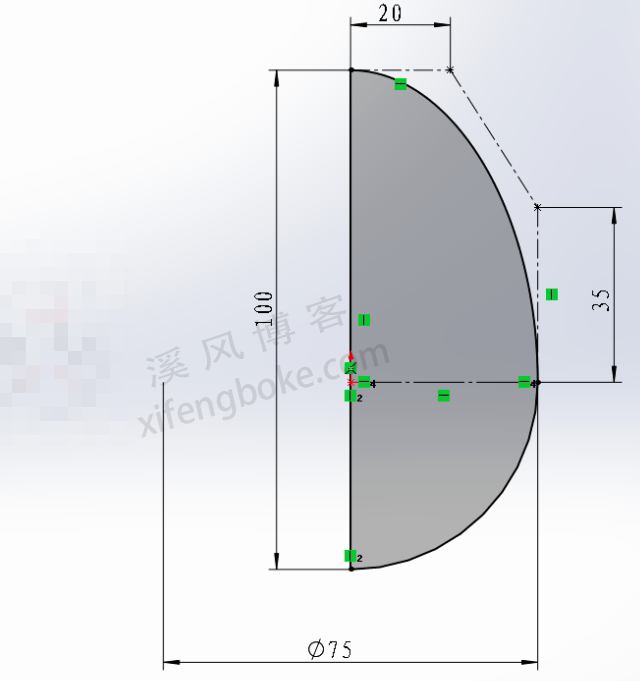
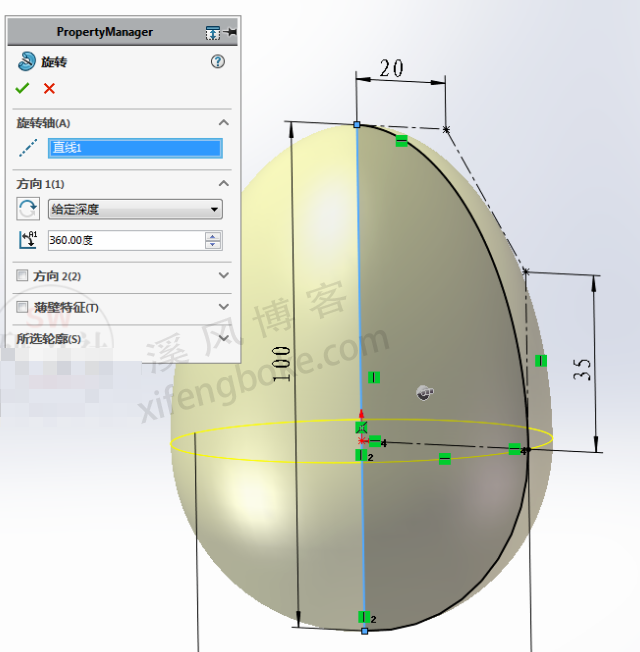
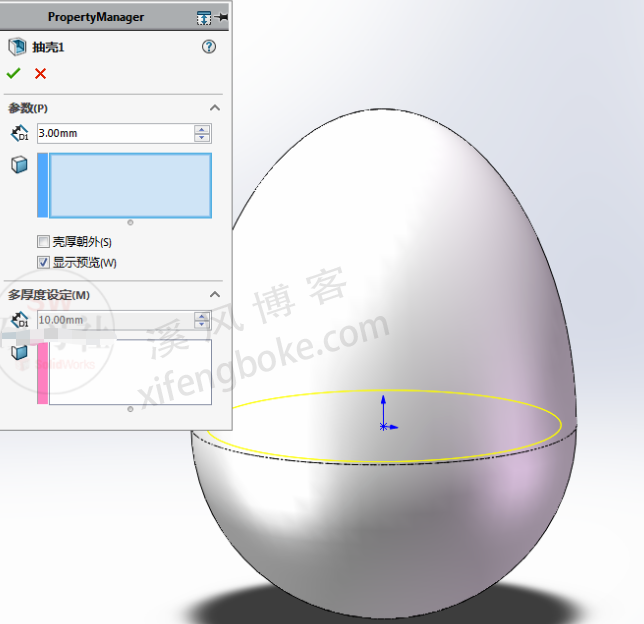

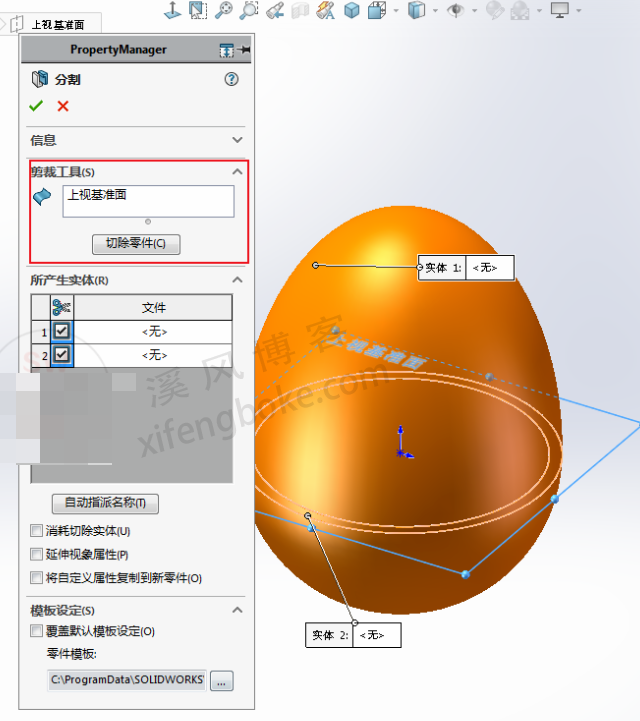

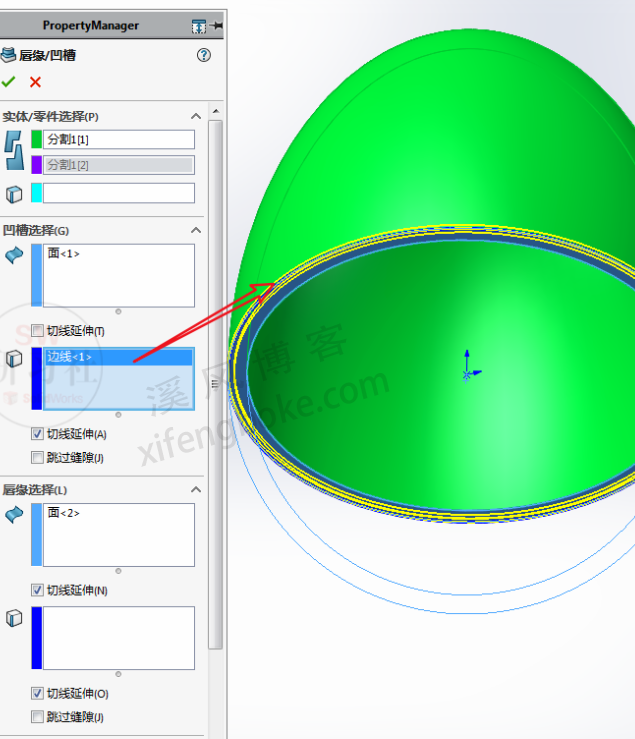
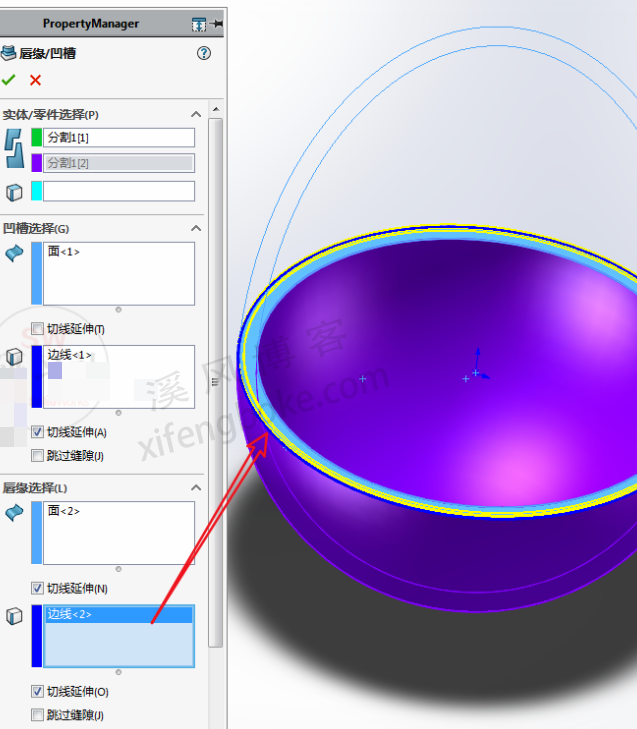


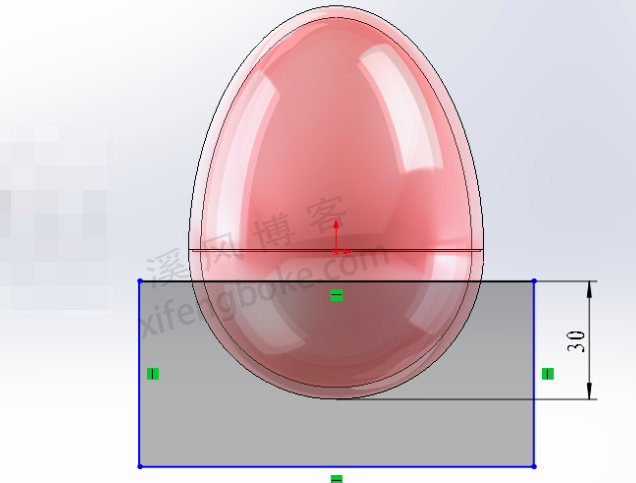
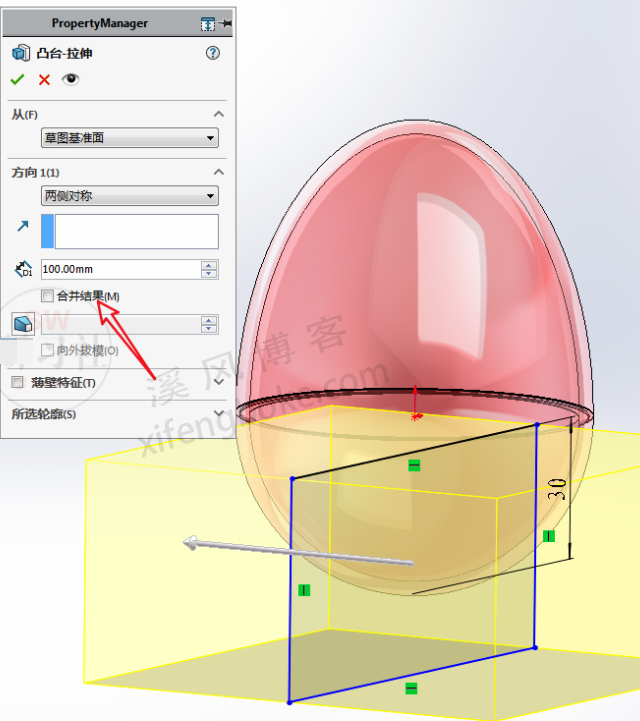

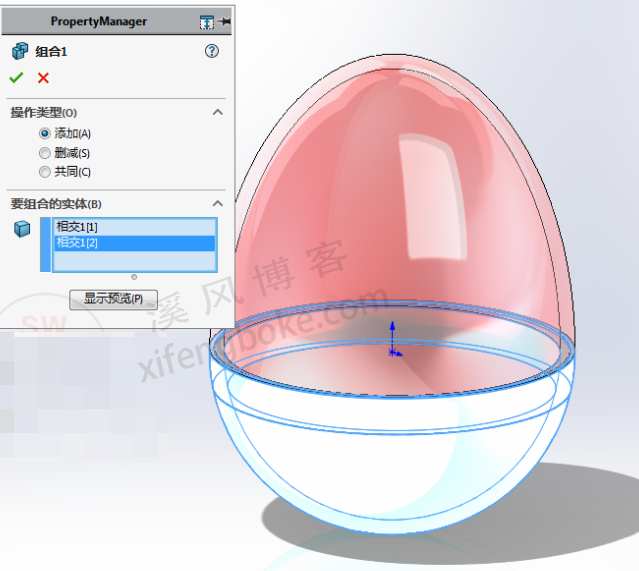
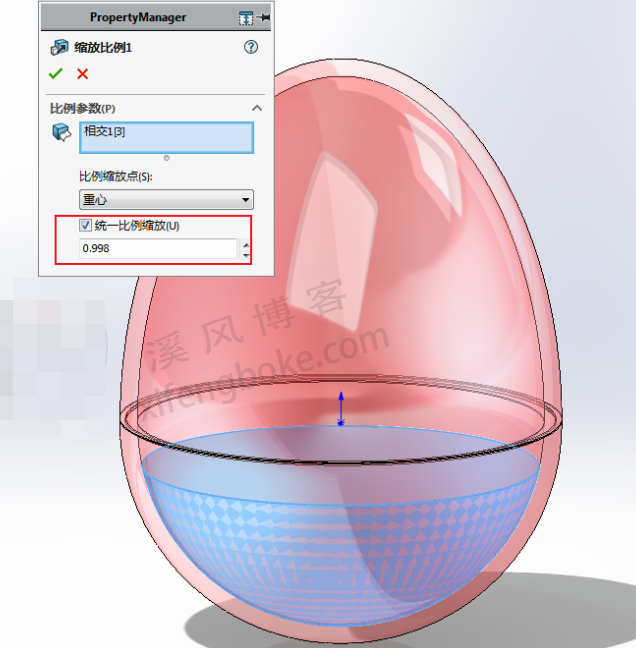
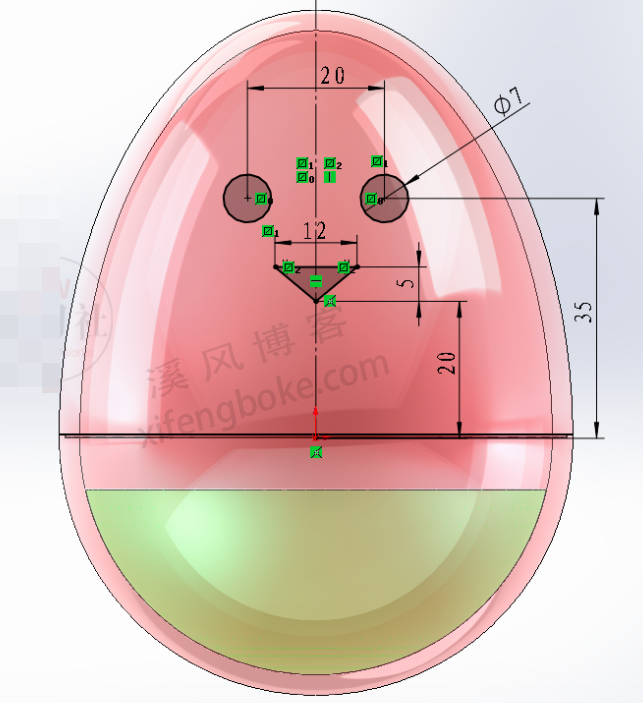
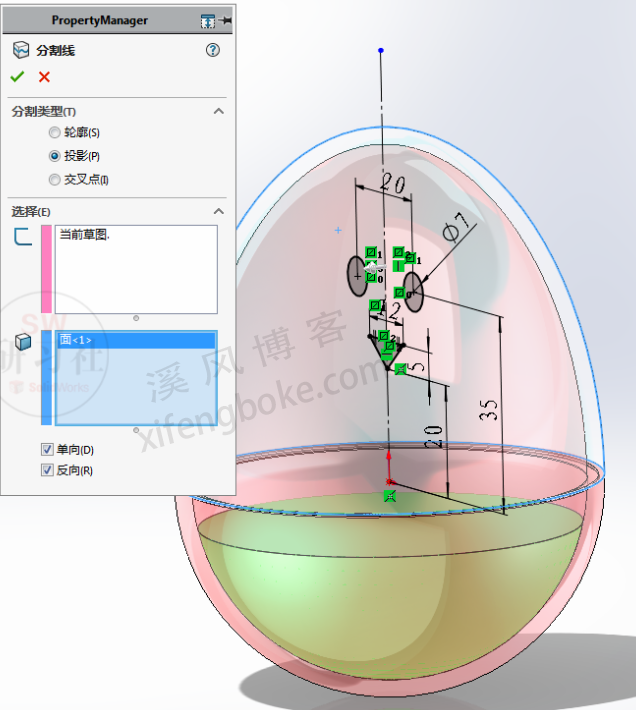


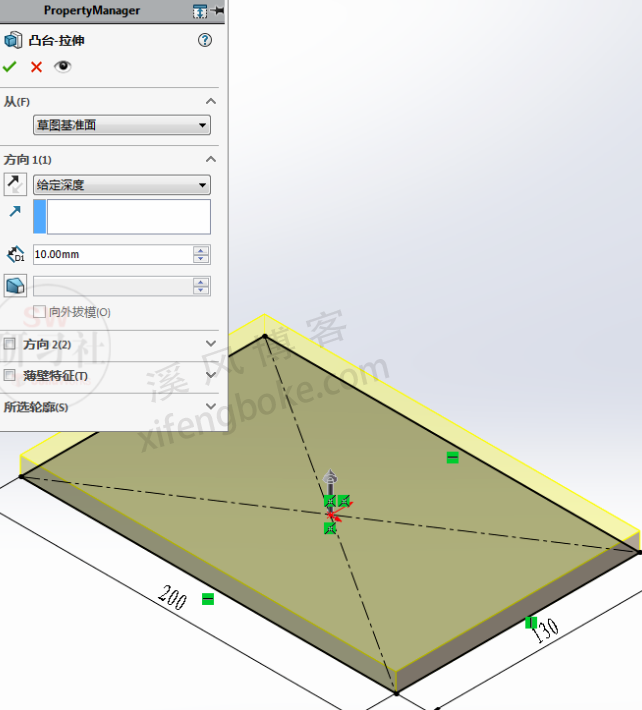

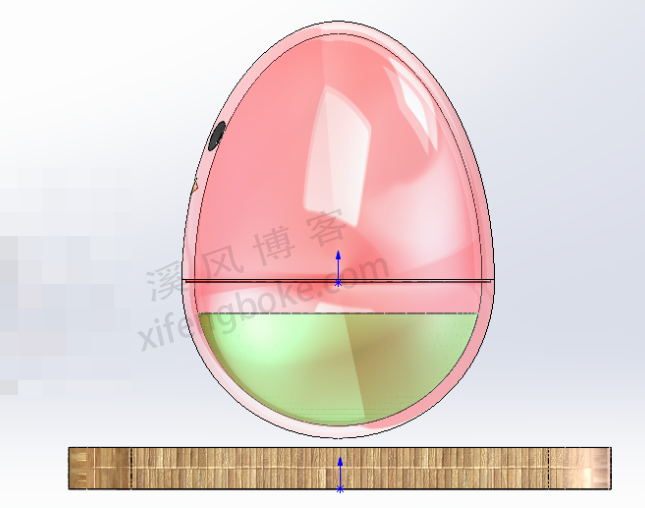
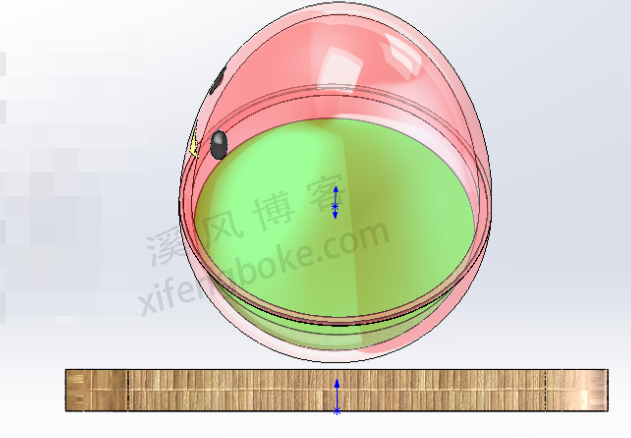
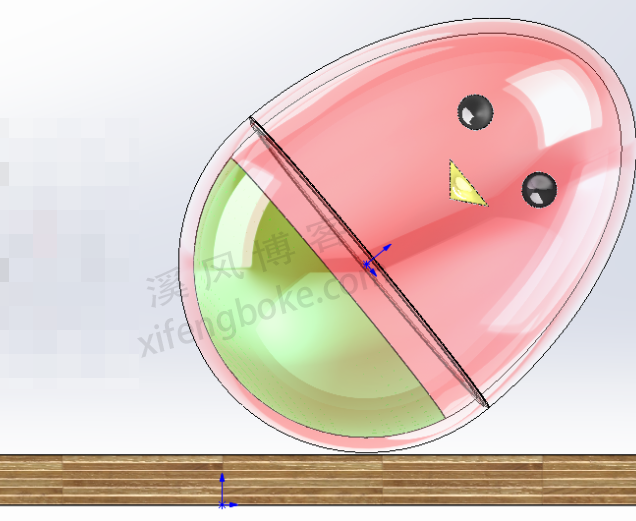

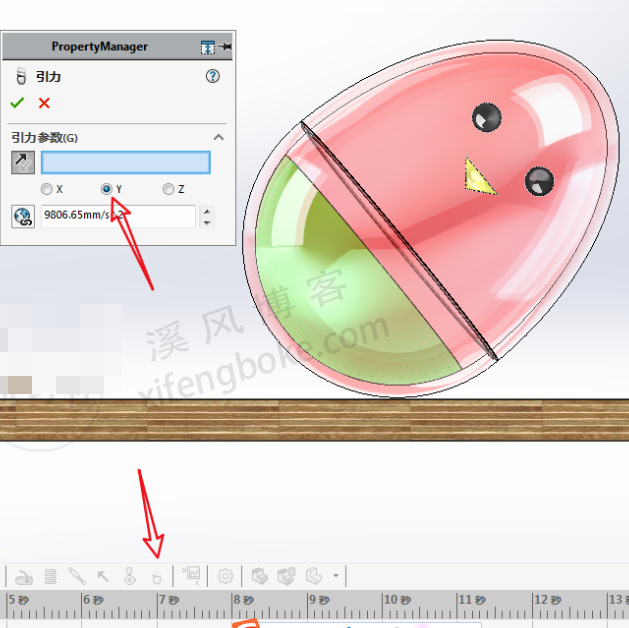
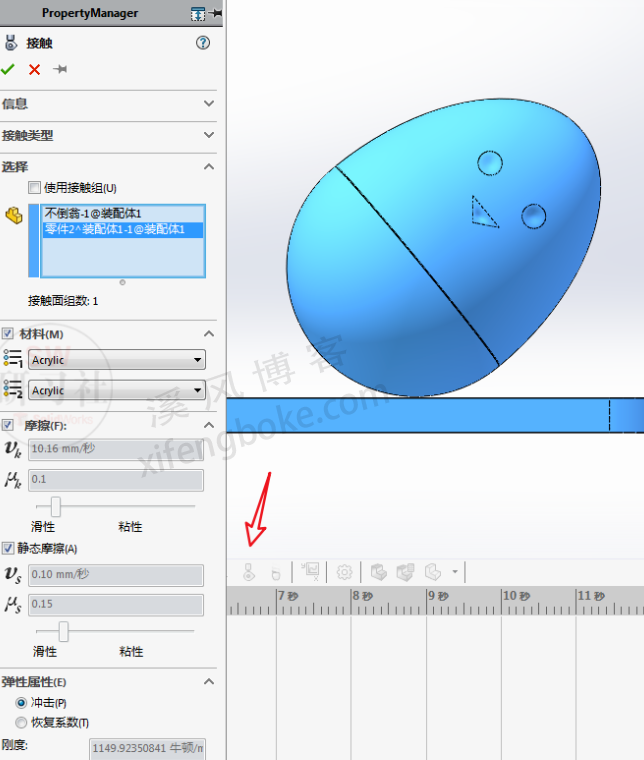












还没有评论,来说两句吧...